数据库🚀MySQL下载安装教程:专业经验分享与高效配置方法
- 问答
- 2025-08-20 04:47:23
- 11
数据库起飞第一步:手把手带你搞定MySQL下载与安装(2025亲测版)
伙计们,是不是一听到“数据库”这三个字,就觉得是后端大佬们的专属领域,门槛高得吓人?别怕!今天咱就用最接地气的大白话,把你从“下载”到“配置”这条路上安排得明明白白,就像给新电脑装软件一样,没那么神秘,跟着我的步子走,保你半小时内让MySQL在你的电脑上飞奔起来!🚀
场景引入:为啥非得是MySQL?
想象一下这个场景:你写了个超棒的小程序,是个记账App,今天用户A存了100块,明天又花了50,这些数据存哪儿?总不能每次都写在txt文件里吧?找起来麻烦,还容易错。
这时候,你就需要一个像“超级Excel”一样的东西——数据库,而MySQL就是这里面最出名、最常用、也最免费的一个,甭管你是做网站、搞App还是做数据分析,它都是你背后最可靠的数据仓库,好了,闲话少说,咱们开干!
第一步:直奔老巢,精准下载
这年头网上骗子多,下载软件第一步就是找对地方!千万别在那些“下载站”下,绑一堆垃圾软件不说,还可能带病毒。
正宗官方下载地址(记牢了!):
mysql.com → 找到 "Downloads" → 滑到最下面,点 「MySQL Community (GPL) Downloads」**
这里是完全免费的社区版,对我们学习和小项目来说,功能强大到溢出了!
进去之后可能会有点眼花,别慌,跟着我选:
- 选择版本(2025年8月参考): 目前最稳定的版本是 MySQL 8.0,至于更高的版本,咱先不尝鲜,求稳为主。
- 选择安装包: 强烈推荐下载 MySQL Installer for Windows,这个安装器就像个“智能管家”,帮你把该装的东西一次全搞定,特别省心,文件大概400多兆,找个网好的地方。
小贴士: 如果官网加载慢,别急,耐心等一会,或者看看页面有没有提供“国内镜像”的选项,速度会快很多。
第二步:安装“管家”,勾选精髓
下载完是一个.msi文件,双击打开,我们的安装之旅正式开始!
-
安装类型选择: 这里有个关键选择!安装器会让你选安装类型。
- 新手必选:
Developer Default(开发者默认),这个选项最无脑,它会帮你把MySQL服务器、工作台(一个图形化管理工具)、连接器等一系列常用工具都装好,非常适合初学者。 - 高手可选:
Server only(仅服务器),如果你只要一个纯净的数据库服务,其他工具自己另配,就选这个。 - 咱们就乖乖选
Developer Default,然后一路「Next」。
- 新手必选:
-
执行安装(Excute): 接下来会检查你需要安装的东西,点击「Execute」,它就会开始自动下载和安装所有组件,泡杯茶,稍等片刻。
第三步:关键配置,决定成败!
所有组件安装完成后,会进入最重要的配置向导(Configuration),这一步决定了你的MySQL能不能顺利跑起来。
-
高可用配置(2025年新特性留意): 如果是MySQL 8.0,这里可能会让你选择单机模式还是组复制模式。咱就选默认的「Standalone MySQL Server」,单机模式,简单够用。
-
设置密码(牢记!):
- 接下来会让你为 root 用户设置密码。root是超级管理员账号,这个密码无比重要,一定要设一个你记得住的复杂密码! 千万别忘了!
- (2025年常见设置)可能会有一个“身份验证方法”的选项,强烈建议选择传统的「Use Legacy Authentication Method」,兼容性最好,避免后面各种连接工具出问题。
-
Windows服务配置:
- 默认会勾选“将MySQL配置为Windows服务”,这样电脑一开机,MySQL就在后台默默运行了,很方便。
- 服务名默认是
MySQL80,不用改。
-
最终执行: 点「Next」到最后,选择「Execute」,配置程序会应用所有设置,看到所有选项都打上绿色的对勾,恭喜你!大功告成!
第四步:验收成果,成功登陆
安装完怎么验证成功了?两个方法:
方法一(推荐):用MySQL Workbench登陆 安装器帮你装好的MySQL Workbench现在派上用场了,桌面找到它的图标打开,它会自动检测到你刚装好的数据库实例,直接点一下,输入你刚才设置的root密码,就能进入一个图形化管理界面,能看到左边有一排目录,那就说明一切完美!
方法二(大佬专用):用命令行登陆
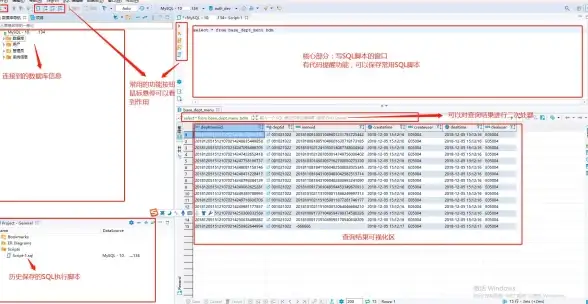
- 打开「开始」菜单,输入
cmd或PowerShell,打开命令提示符。 - 输入命令(注意空格):
mysql -u root -p
- 回车后,会提示你输入密码,输入你设的root密码(输入时密码不可见,输完直接回车)。
- 如果成功,你会看到一个全新的命令行提示符:
mysql>恭喜你!你已经站在了数据库世界的大门里!
我的专业经验与高效配置心得
- 密码管理: root密码找个地方记下来,或者用密码管理器,丢了超级麻烦。
- 安装路径: 默认装C盘就好,现在固态硬盘普及了,没必要为了省那点空间折腾到其他盘,避免不必要的权限问题。
- 端口冲突: 极少数情况下,如果你的电脑上已经装了别的数据库(比如SQL Server),可能会占用3306端口导致MySQL启动失败,如果遇到,可以在配置阶段换一个端口(比如3307)。
- 环境变量: 安装器一般会自动配好环境变量,让你能在任何地方打开命令行直接输入
mysql,如果没成功,可以自行搜索“配置MySQL环境变量”,教程一大堆。
好了,教程到此结束,整个过程就像组装一个模型,步骤清晰,一步一步来绝对没问题,现在你的个人数据库服务器已经整装待发,接下来就可以开始学习如何建表、存数据、查数据了。
享受你的数据库之旅吧!如果卡在哪一步了,别犹豫,多搜搜,社区里全是热心的朋友,加油!💪

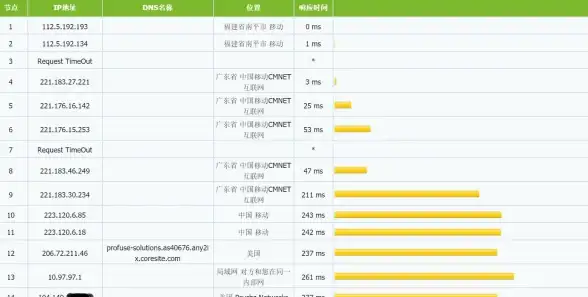
本文由 军雅媚 于2025-08-20发表在【云服务器提供商】,文中图片由(军雅媚)上传,本平台仅提供信息存储服务;作者观点、意见不代表本站立场,如有侵权,请联系我们删除;若有图片侵权,请您准备原始证明材料和公证书后联系我方删除!
本文链接:https://xdh.7tqx.com/wenda/671714.html

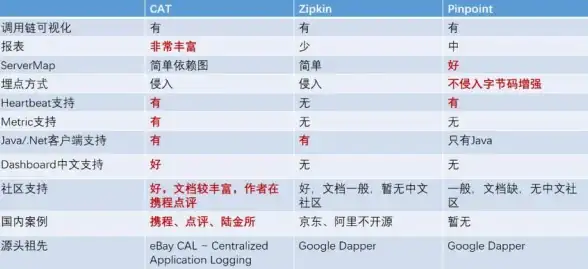
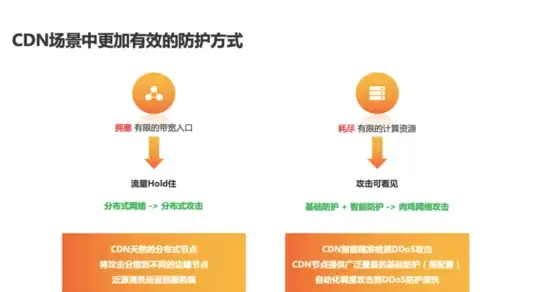


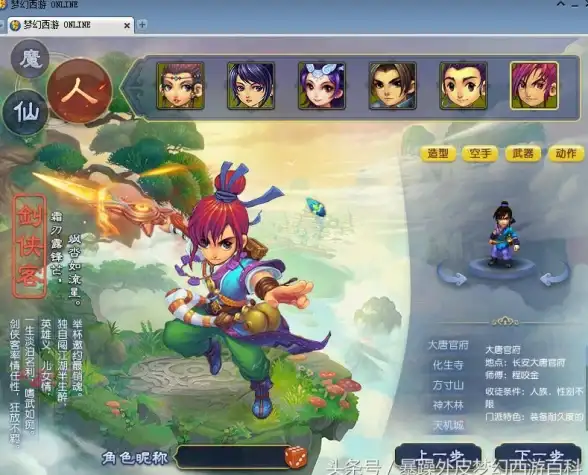
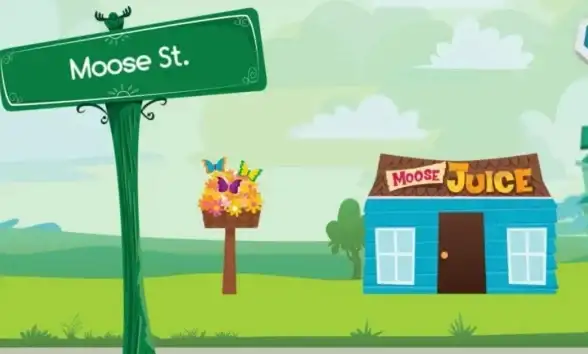


发表评论